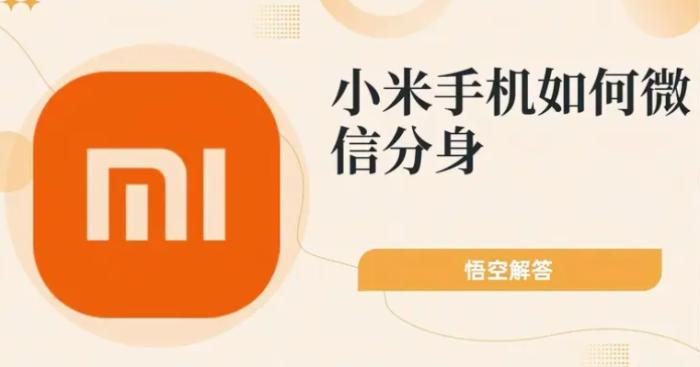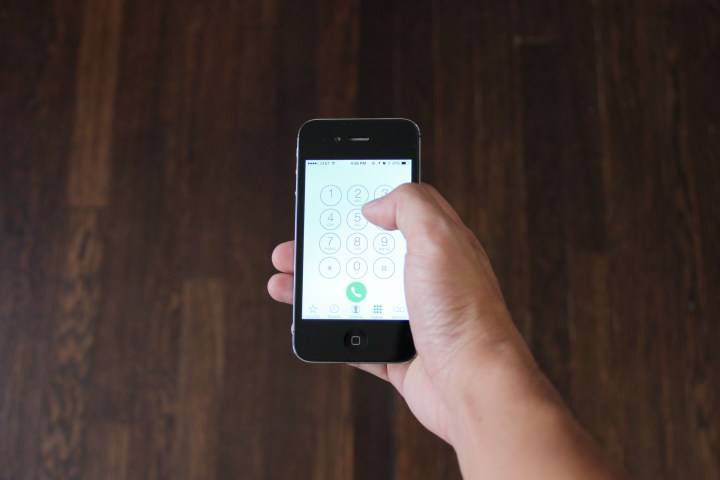iOS 17 讯息 iMessage 的完整 11 项新功能一次看

大家有在使用 iMessage 吗?苹果在 iOS 17 中,替 iMessage 信息 App 加入了一些还不错的功能,今天这边我们就帮大家整理一下 iOS 17 信息 iMessage App 的 11 大新功能,让你在升级 iOS 17 以后,就可以马上开始用这些信息 App 的新功能。
本篇内容
Toggle
01. 用照片、memoji 自订贴图
02. 敏感性内容模糊处理
03. 可以设置进阶搜寻条件
04. 长按叫出照片选单
05. 语音信息自动转文字
06. 滑动快速回覆信息
07. 快速跳到未读的信息
08. 用过的认证简讯自动删除
09. 平安通报
10. iMessage App 小工具可以随意摆放位置
11. iMessage App 小工具可以选择开启或关闭
iOS 17 信息 App 的 11 个新功能:总结
01. 用照片、memoji 自订贴图
在 iOS 17 中的信息功能中提供了客製化贴图的功能,你可以把 Memoji 做成贴图,或是通过 iPhone 的原况文字功能把指定照片的主体做成贴图。
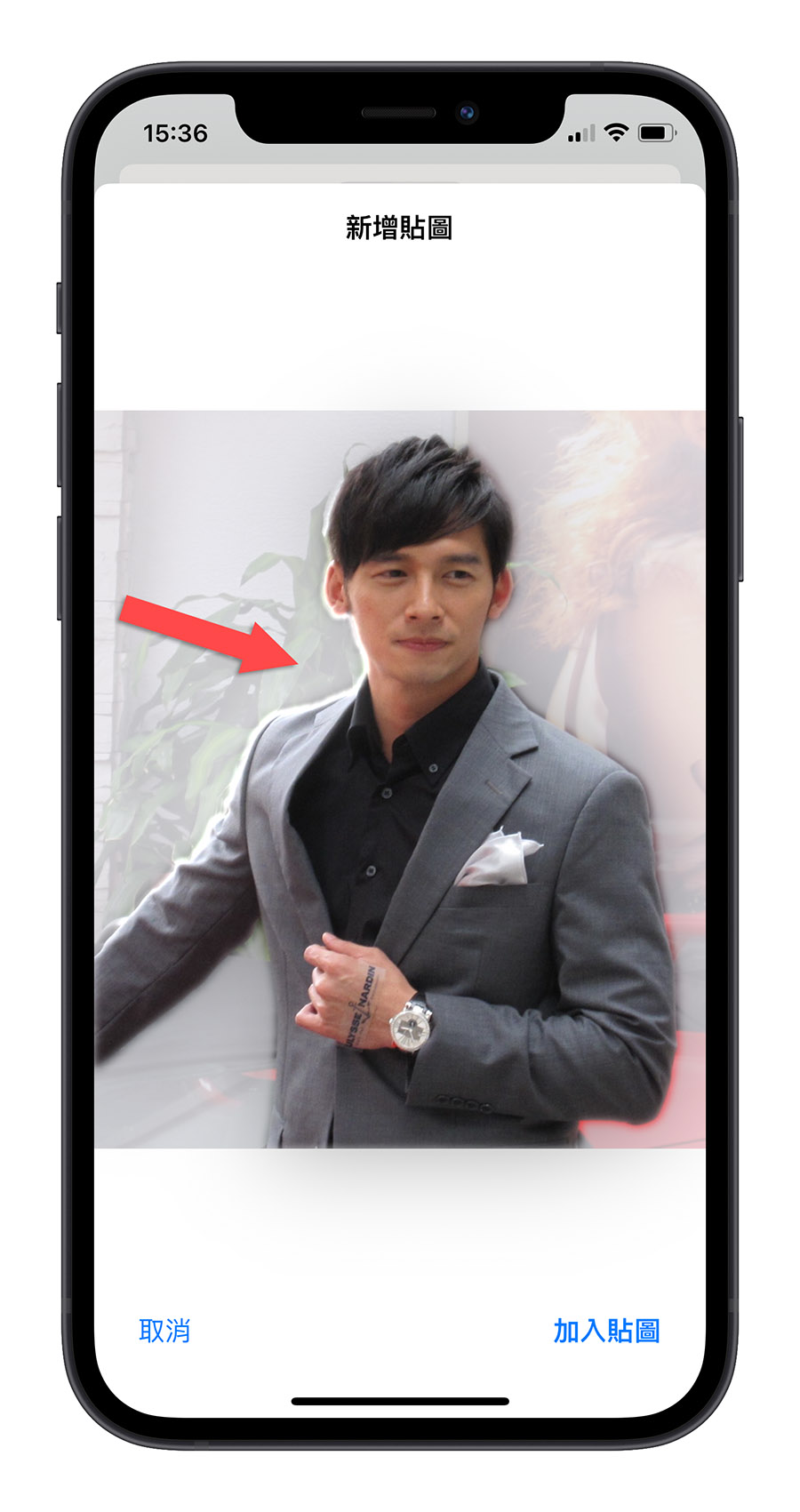
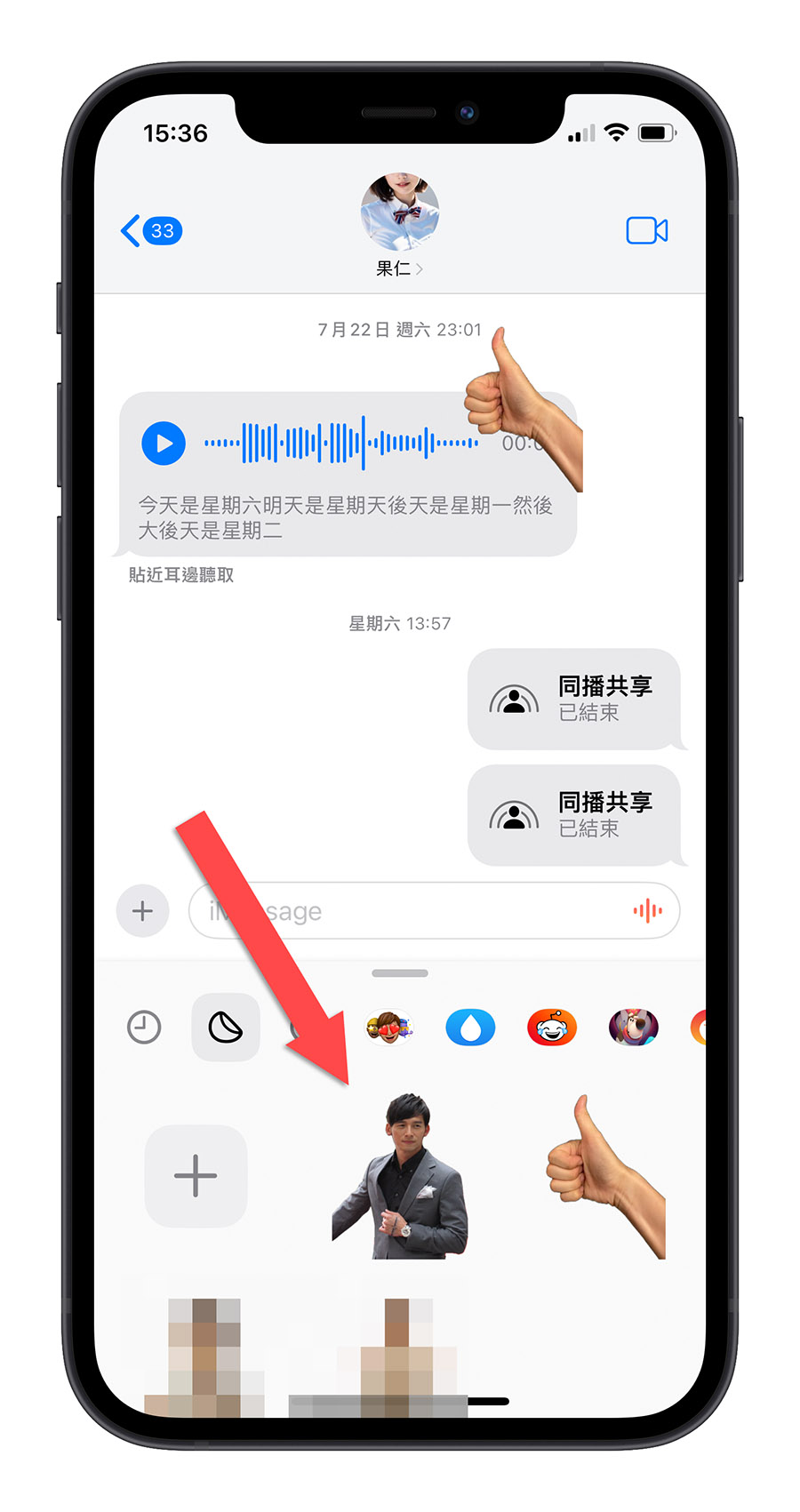
贴图还可以加上边框、加上立体效果。
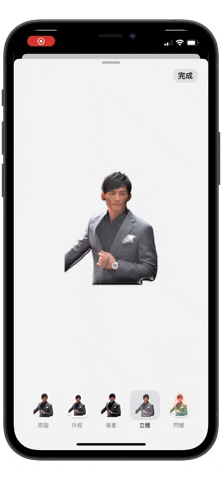
如果是原况照片的话,还会变成动态贴图。

而且这些贴图不只是 iMessage 信息 App 中可以使用,在备忘录、照片….等 App 中,也可以通过编辑模式下的「标示」功能,把自製的贴图加进去。
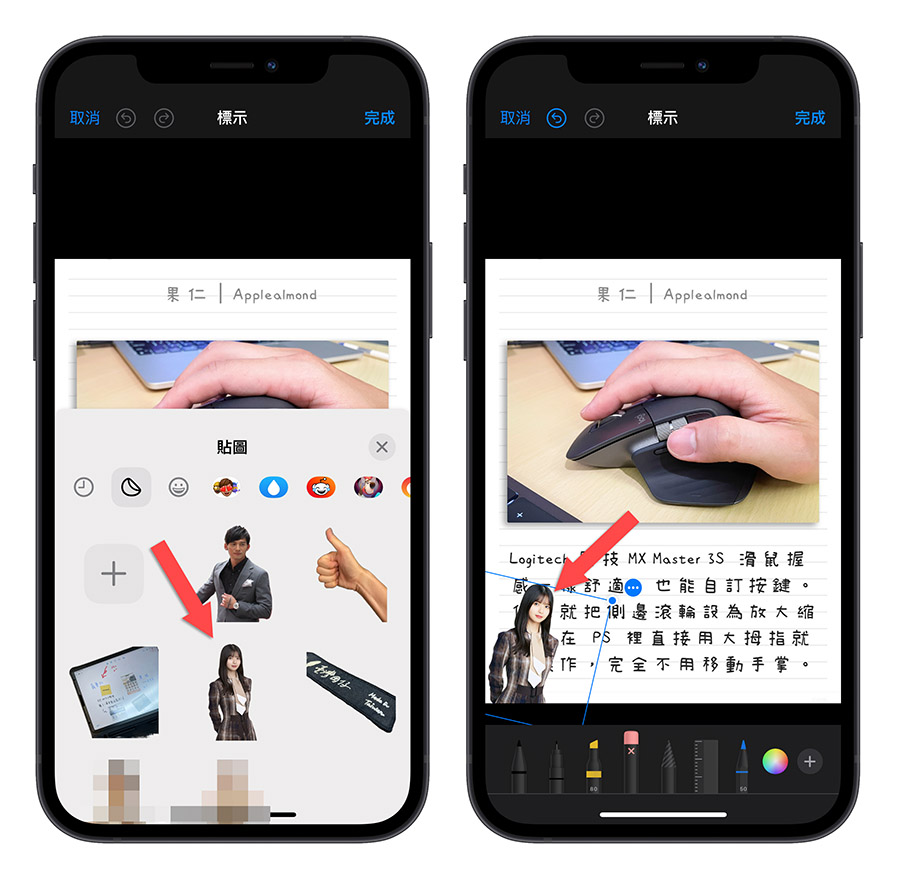
详细的操作方式可以参考我们之前写的《iOS 17 敏感性内容警告:帮你过滤色情、血腥照片,收到后先模糊处理》这篇教程。
02. 敏感性内容模糊处理
在 iOS 17 的信息功能中,如果收到了暴力、血腥、裸露的照片,iPhone 不会像过去一样当作一般的照片直接显示给你看,而是会先把这张照片模糊处理,并且提示你这张照片含有敏感性内容。
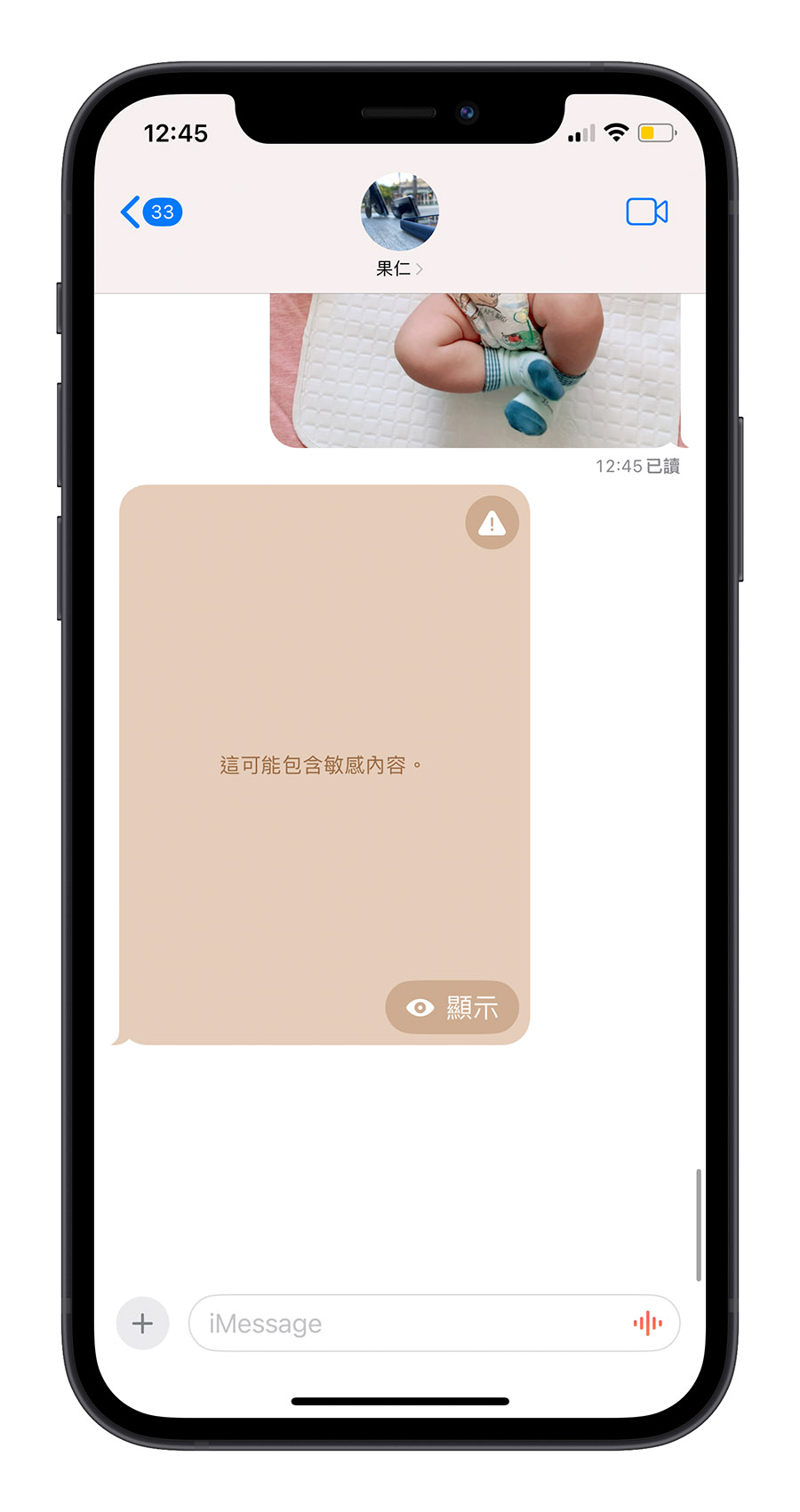
如果对方是不熟识的聊天对象或是广告帐号,你就可以选择直接把这张图删掉;如果对方是认识的人、你也大概知道这张图的内容是你可以接受的,那你再点选来查看图片。
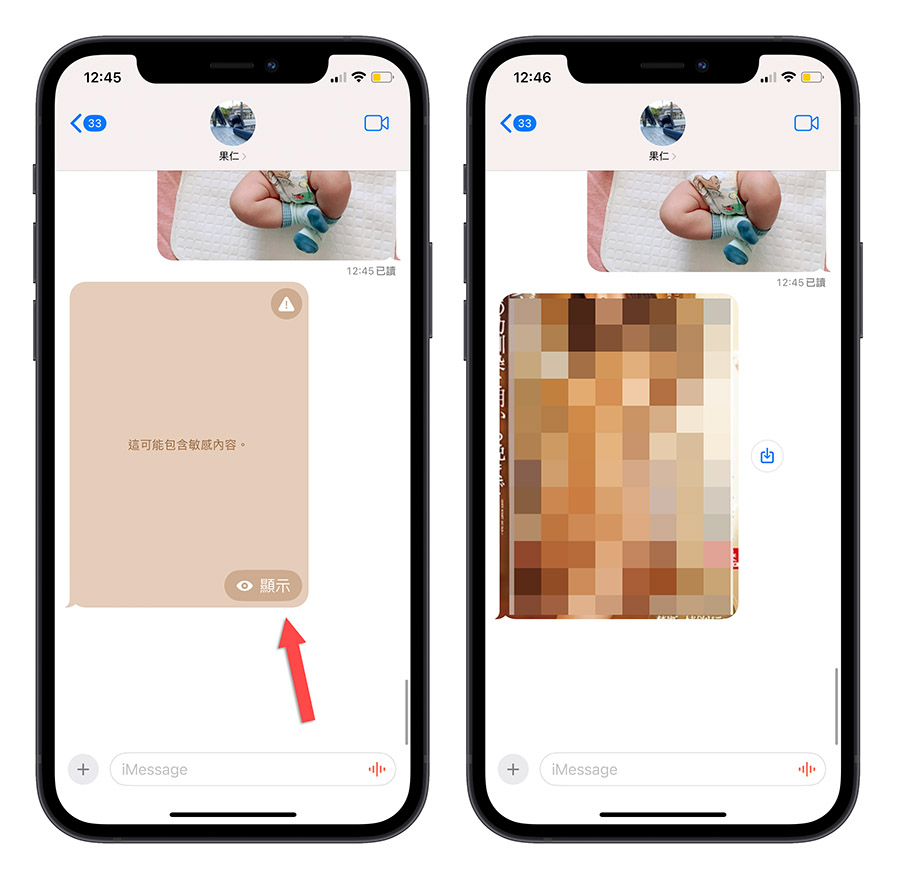
我们在《iOS 17 让你用自己的照片做贴图!製作、设置与使用教程》这篇文章中有详细的启用方式介绍与说明,可以了解一下。
03. 可以设置进阶搜寻条件
在 iOS 17 中,搜寻功能也加上的进阶搜寻条件的设置。
举例来说,当我想要搜寻我和「123」对话下的内容,那我就在搜寻对话框中输入「123」这个名字,在「信息对象」这边点一下 123 的名称后,上方的搜寻框前面就会出现 123 的名字。
这样就表示接下来的搜寻都会在你和 123 这个对象的聊天记录中搜寻,可以有效地缩小搜寻的範围,更快的找到我们要的结果。
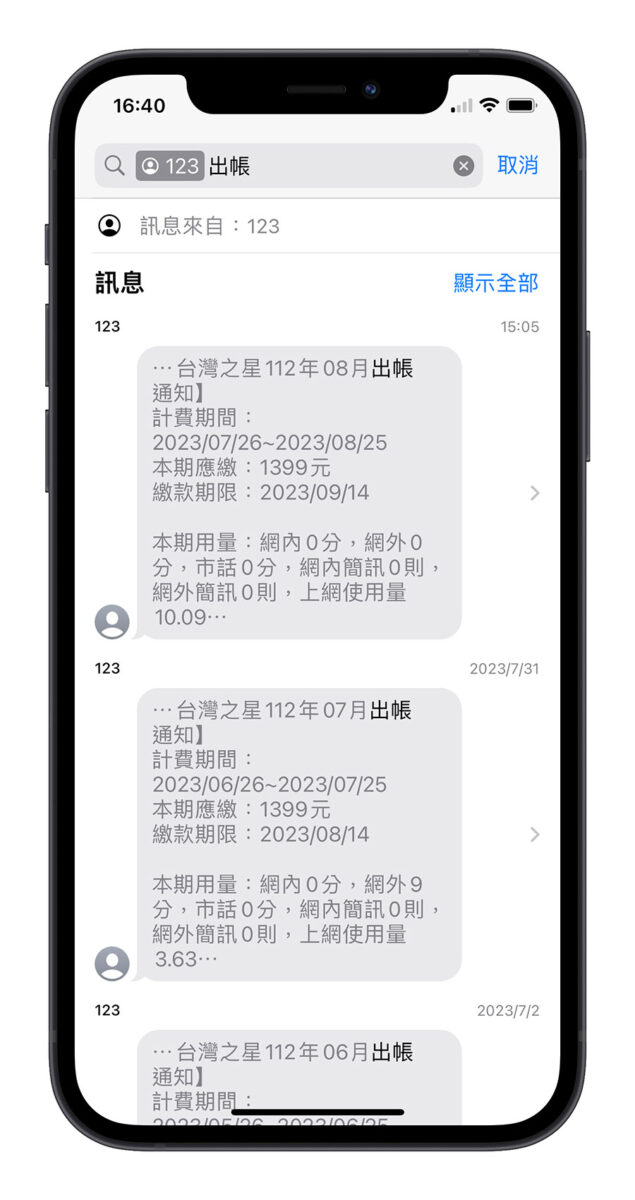
你也可以打上「照片」,然后选择「照片」这个选项,这样就表示只会在照片类的内容中进行搜寻。
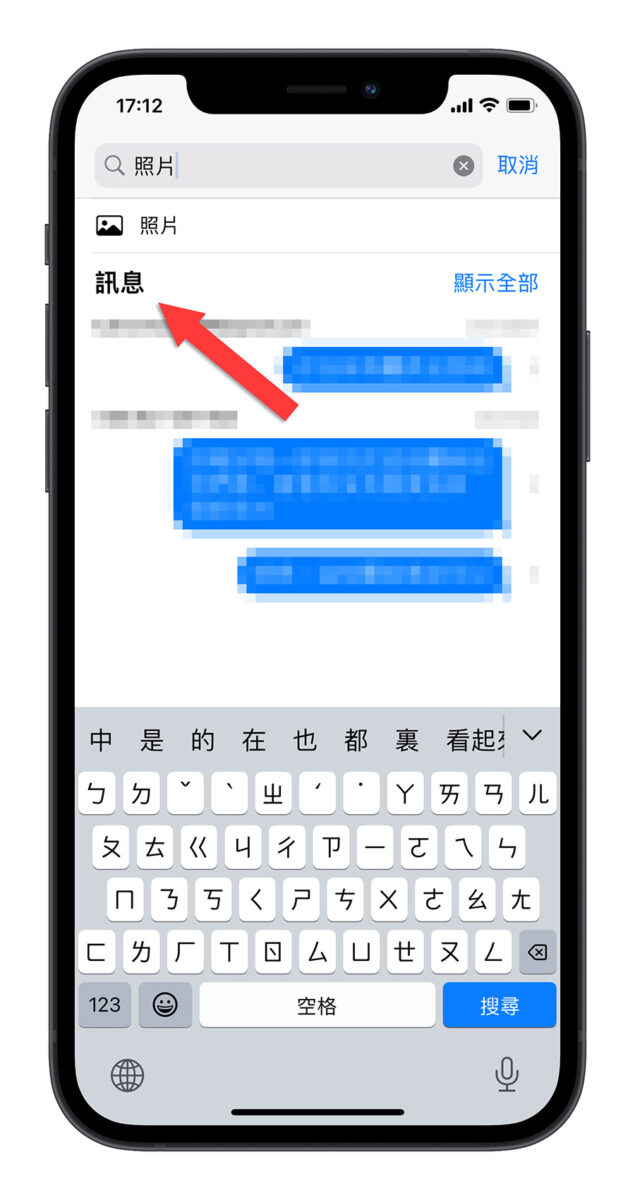
iPhone 会通过原况模式以及机器学习功能辨识照片内的物品,然后给予名称,让你用文字也可以搜寻的到。例如我搜寻食物,就会跑出有便当的照片。
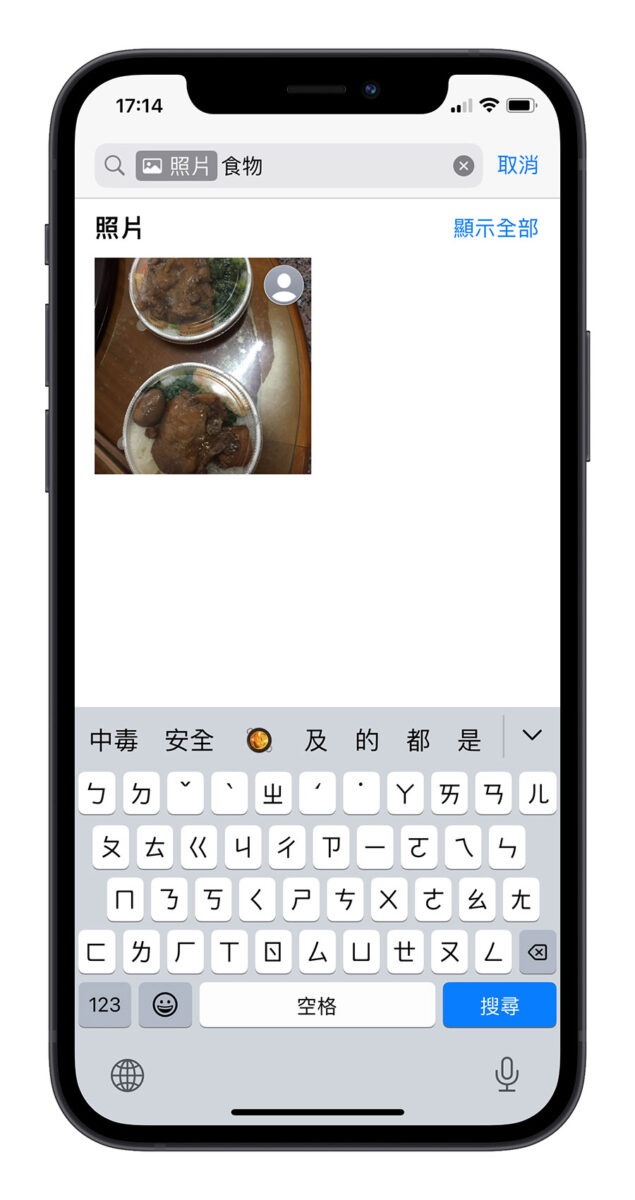
04. 长按叫出照片选单
iOS 17 的 iMessage 信息 App 中,把相机、照片、贴图….等小工具都收进了左下角的「+」号中,点一下才会看到。
但如果你只是要存取照片,要传照片的话,你可以直接长按「+」号,就会出现照片的选择功能可以使用,不需要再按进去「+」号里面然后选择「照片」功能。
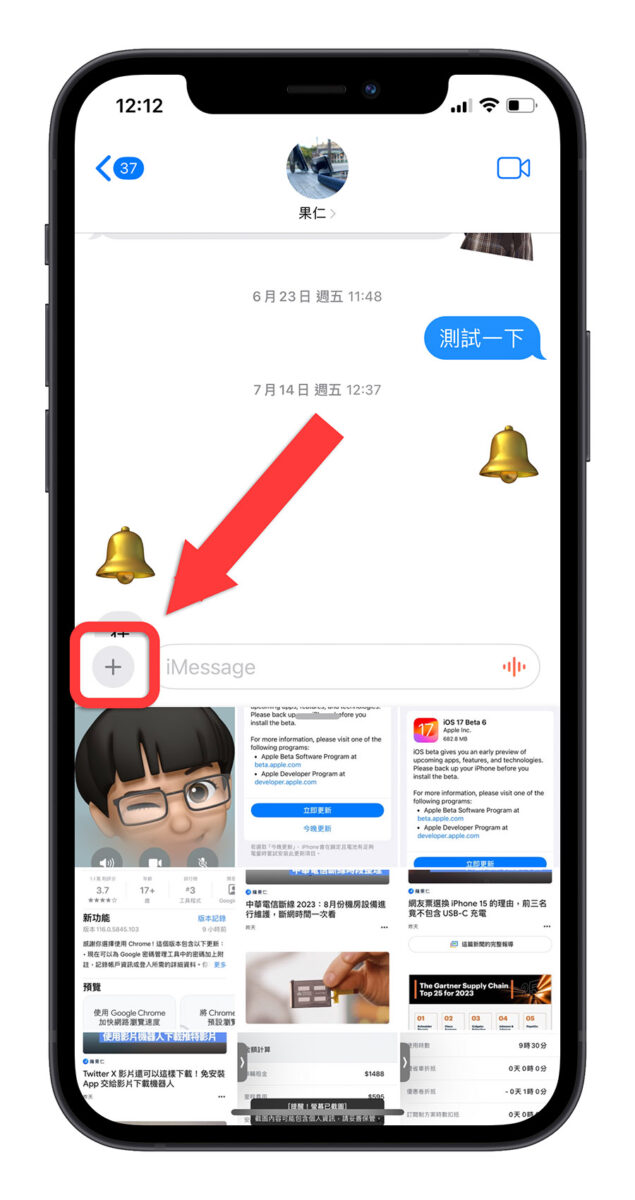
05. 语音信息自动转文字
在 iOS 17 的 iMessage 信息 App 中,如果你收到语音信息但是没有及时点开来听的话,iPhone 会帮你把这些语音信息转成文字显示出来。
例如在开会不方便把手机拿起来听,这时 iOS 17 的 iMessage 帮你翻译成文字的话,你就可以直接看对方到底传了什么信息过来。
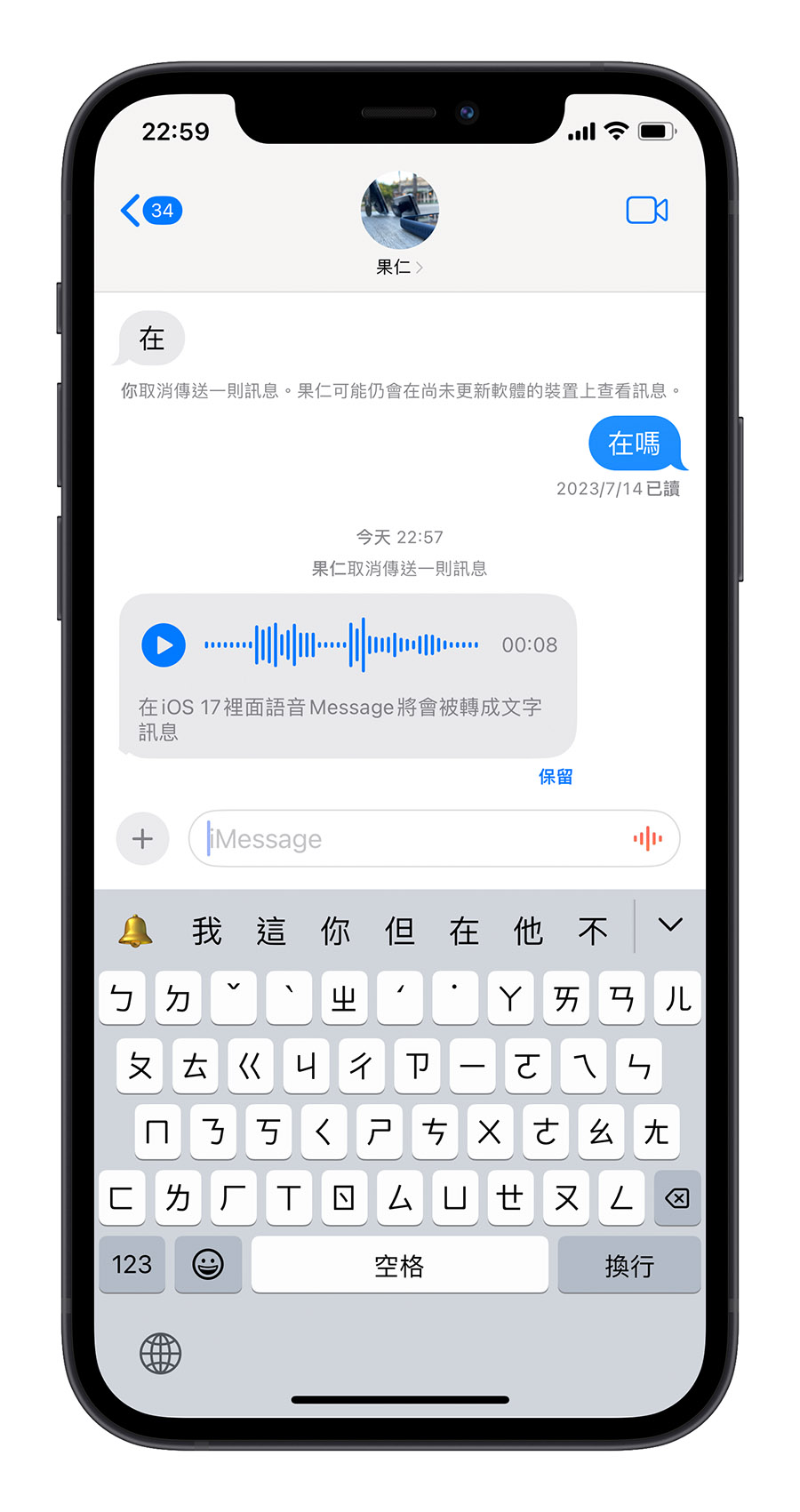
如果想要了解更多关于 iPhone 语音信息转文字的启用方式与使用技巧,可以看看《iOS 17 自动把语音信息转成文字,教你如何开启与使用》这篇里面的说明。
06. 滑动快速回覆信息
在 iOS 17 的 iMessage 的信息 App 中,如果你想要针对特定一则信息引用、回覆的话,只要把那则信息往右边拉,你会看到一个回覆按钮,放开以后就可以引用这则信息并且回覆。
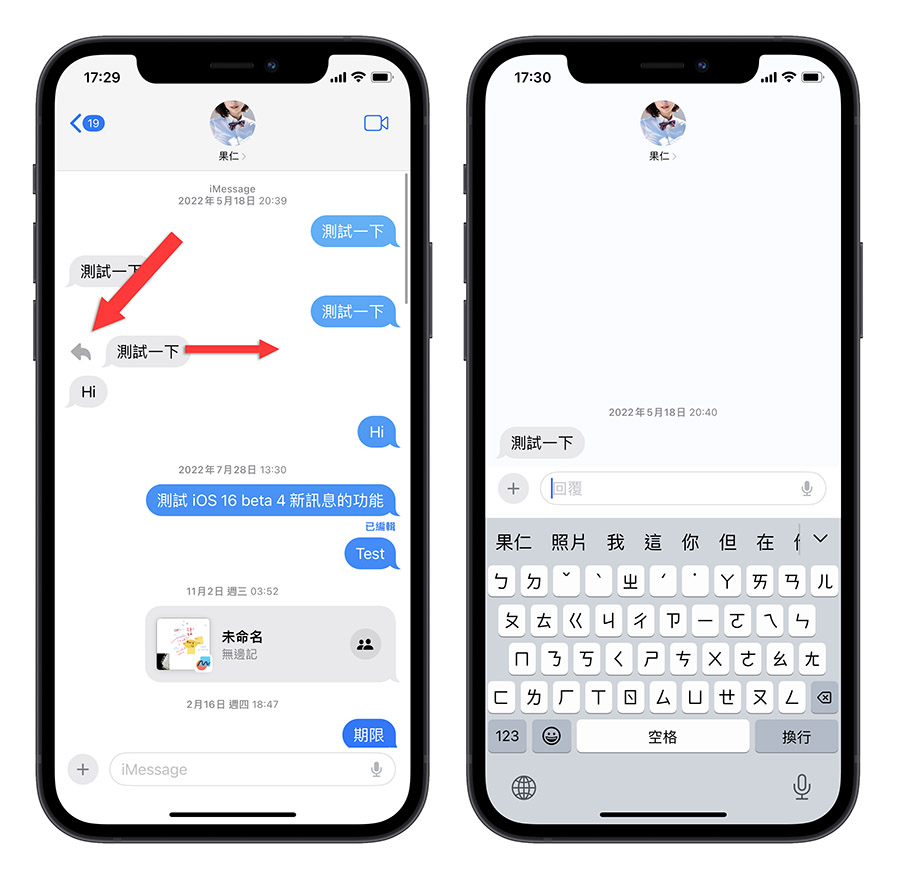
07. 快速跳到未读的信息
在 iOS 17 的 iMessage 中,如果你在一个群组聊天室中,而且你有很多信息还没有看的话,右边会出现一个箭头,点一下就可以跳转到你还没有看的信息开头,让你不用滑来滑去找说该从哪里开始看。
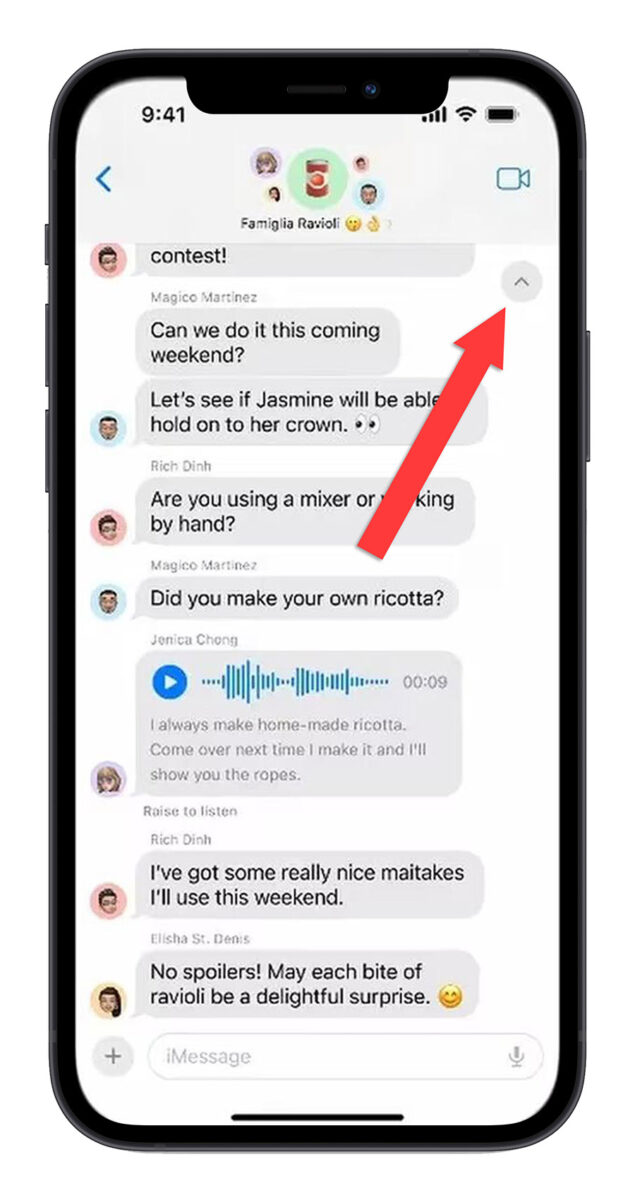
08. 用过的认证简讯自动删除
在 iOS 17 中,如果你在网络上重置密码、注册、买东西….等,需要接收简讯认证码验证的时候,只要通过简讯自动填写功能把简讯认证码带入后,iMessage 简讯 App 就会自动把已经使用完毕的简讯删掉。
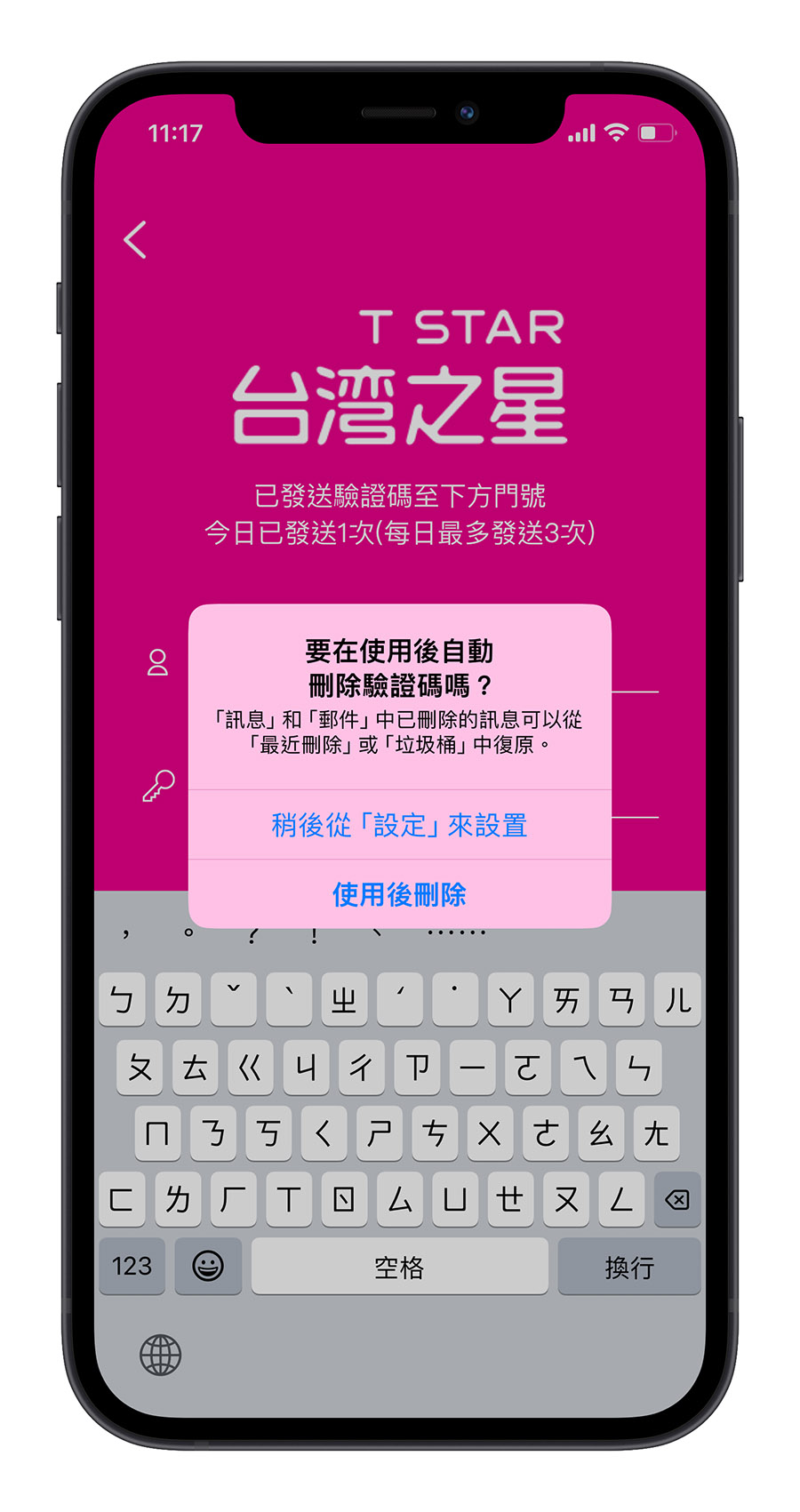
我们在《iOS 17 帮你自动删掉已经输入完的 iPhone 简讯验证码》这篇文章中也有详细的介绍如何启用验证码简讯自动删除功能以及使用的注意事项,这个功能真的不错,大家可以看一下。
09. 平安通报
在 iOS 17 的 iMessage 简讯 App 中,点开对话输入框右边的「+」号,会看到「平安通报」的功能。
这个功能可以让你向特定的联络人即时回报自己的位置,甚至可以设置目的地,当你平安到达以后 iPhone 会主动传讯平安抵达的通知给对方。
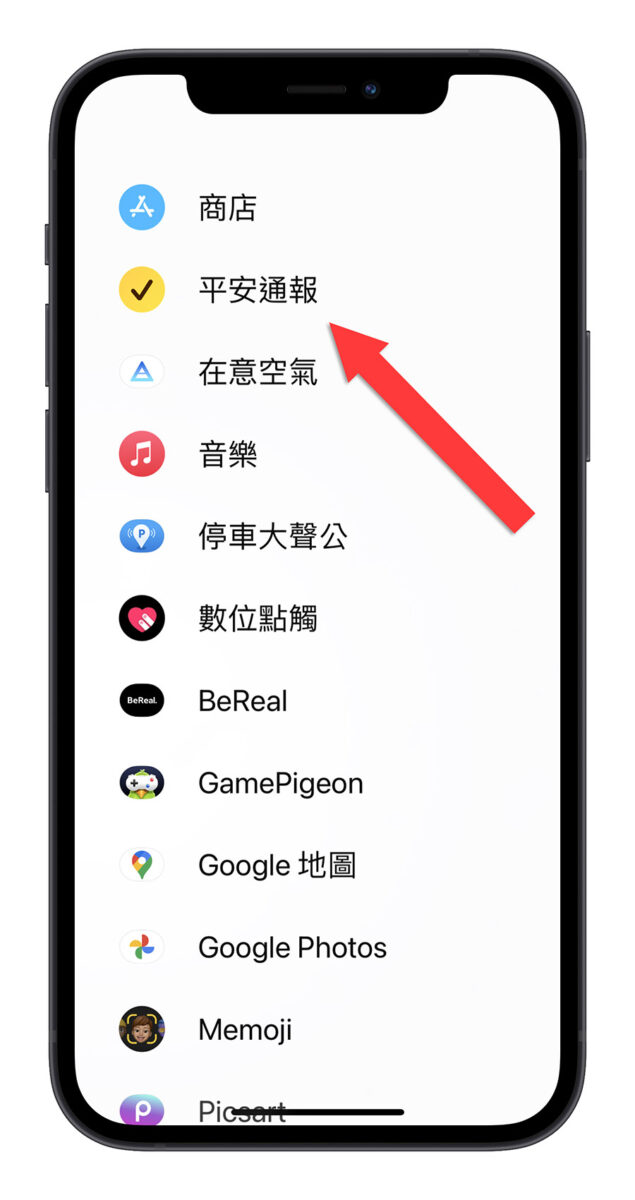
10. iMessage App 小工具可以随意摆放位置
在 iOS 17 的 iMessage 信息中,下方输入框右边的「+」号点开以后的小工具,可以通过长按并且拖拉的方式随意更换位置。
在「更多」页面中的小工具也可以通过拖拉往上的方式,放到第一页的快捷选单中;反过来快捷选单中的小工具也可以拖拉到「更多」里面去。
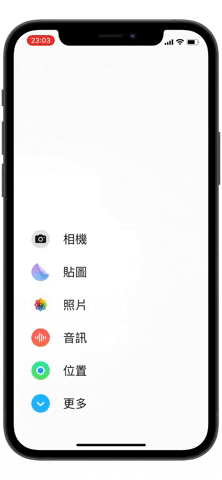
11. iMessage App 小工具可以选择开启或关闭
在过去的 iMessage 中,除非是针对 iMessage 专门设计的小工具,不然这些 iMessage 小工具都是只有跟随 App 安装或移除的选项。
但是在 iOS 17 中,你可以从设置的 iMessage 选项里面,针对每一个小工具是要使用或不使用单独开关。
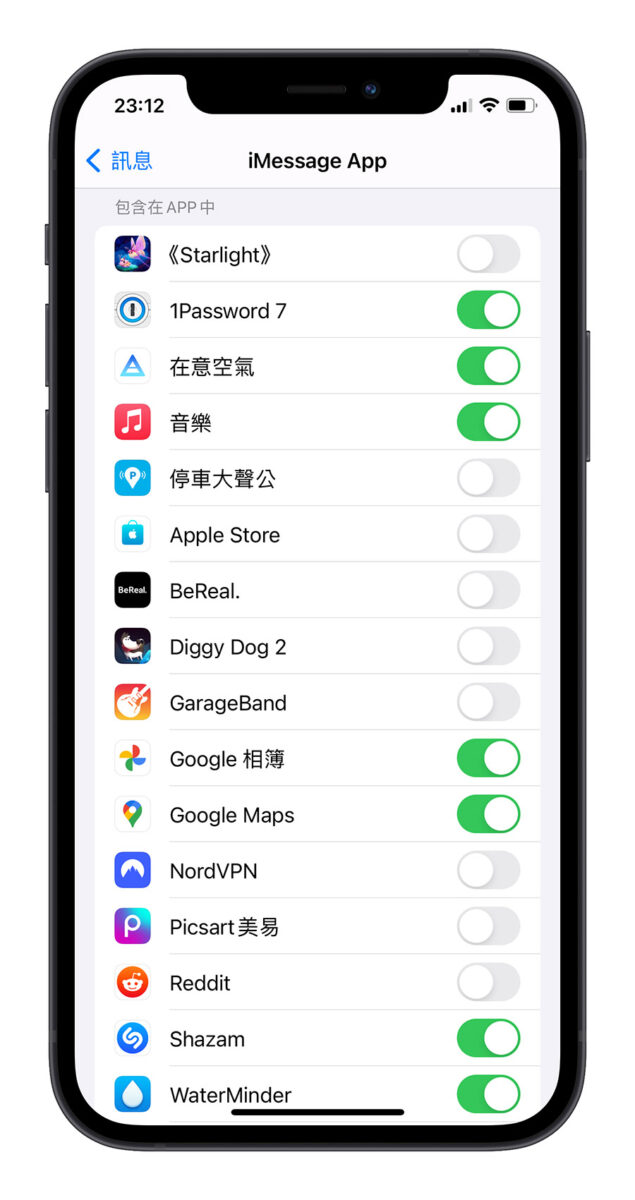
iOS 17 信息 App 的 11 个新功能:总结
以上就是这次要跟大家分享 iOS 17 的 11 个 iMessage 信息 App 功能,包含了:
用照片、memoji 自订贴图
敏感性内容模糊处理
可以设置进阶搜寻条件
长按叫出照片选单
语音信息自动转文字
滑动快速回覆信息
快速跳到未读的信息
用过的认证简讯自动删除
平安通报
iMessage App 小工具可以随意摆放位置
iMessage App 小工具可以选择开启或关闭
iOS 17 正式版预计会在 9/18 左右推出,大家可以先看完这 9 个功能,到时候 iOS 17 正式版推出,就可以直接来用看看。